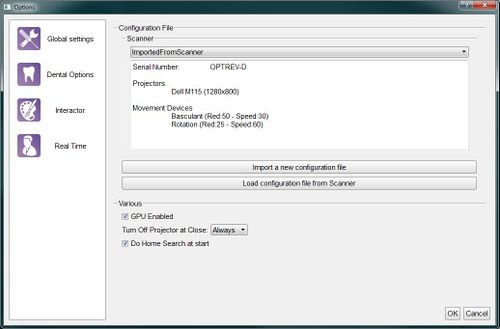Difference between revisions of "Dental Options Global/ru"
Trubnikova (talk | contribs) (Created page with "* '''Импортировать файл новой конфигурации''' : открывается '''Окно открытия файла''' для того, чтобы...") |
Trubnikova (talk | contribs) (Created page with "После завершения конфигурации сканера, можно выбрать из трёх опций:") |
||
| Line 10: | Line 10: | ||
* '''Загрузить файл конфигурации со сканера''' : загружает файл конфигурации из памяти сканера (доступно только для сканеров выпуска 2015 года). | * '''Загрузить файл конфигурации со сканера''' : загружает файл конфигурации из памяти сканера (доступно только для сканеров выпуска 2015 года). | ||
| − | + | После завершения конфигурации сканера, можно выбрать из трёх опций: | |
* '''GPU Enabled''' : if this option is enabled, the software uses the GPU to speed up the Mesh Generation. | * '''GPU Enabled''' : if this option is enabled, the software uses the GPU to speed up the Mesh Generation. | ||
Revision as of 20:26, 12 March 2016
Global
Этот раздел предоставляет основную информацию по поводу соединения сканера. OpticalRevEng Dental настроен на работу с многими видами сканеров, но можно использовать только один сканер за сеанс работы. Текущий сканер из списка конфигурированных сканеров наверху в ниспадающем меню.
Существует два способа добавления конфигурации сканера:
- Импортировать файл новой конфигурации : открывается Окно открытия файла для того, чтобы найти и загрузить файл конфигурации с диска
- Загрузить файл конфигурации со сканера : загружает файл конфигурации из памяти сканера (доступно только для сканеров выпуска 2015 года).
После завершения конфигурации сканера, можно выбрать из трёх опций:
- GPU Enabled : if this option is enabled, the software uses the GPU to speed up the Mesh Generation.
- Do Home Search at start : if this option is enabled, the scanner will look for the movement system's zero position every time it is launched.
- Turn Off Projector at Close : this option configures the behaviour of the projector any time the software is closed:
- Always : the projector will be turned off every time the software is closed
- Never : the projector will be left on every time the software is closed (it will turn off automatically after a few minutes)
- Ask : when the software is closed, it will ask the user whether the projector must be switched off or not